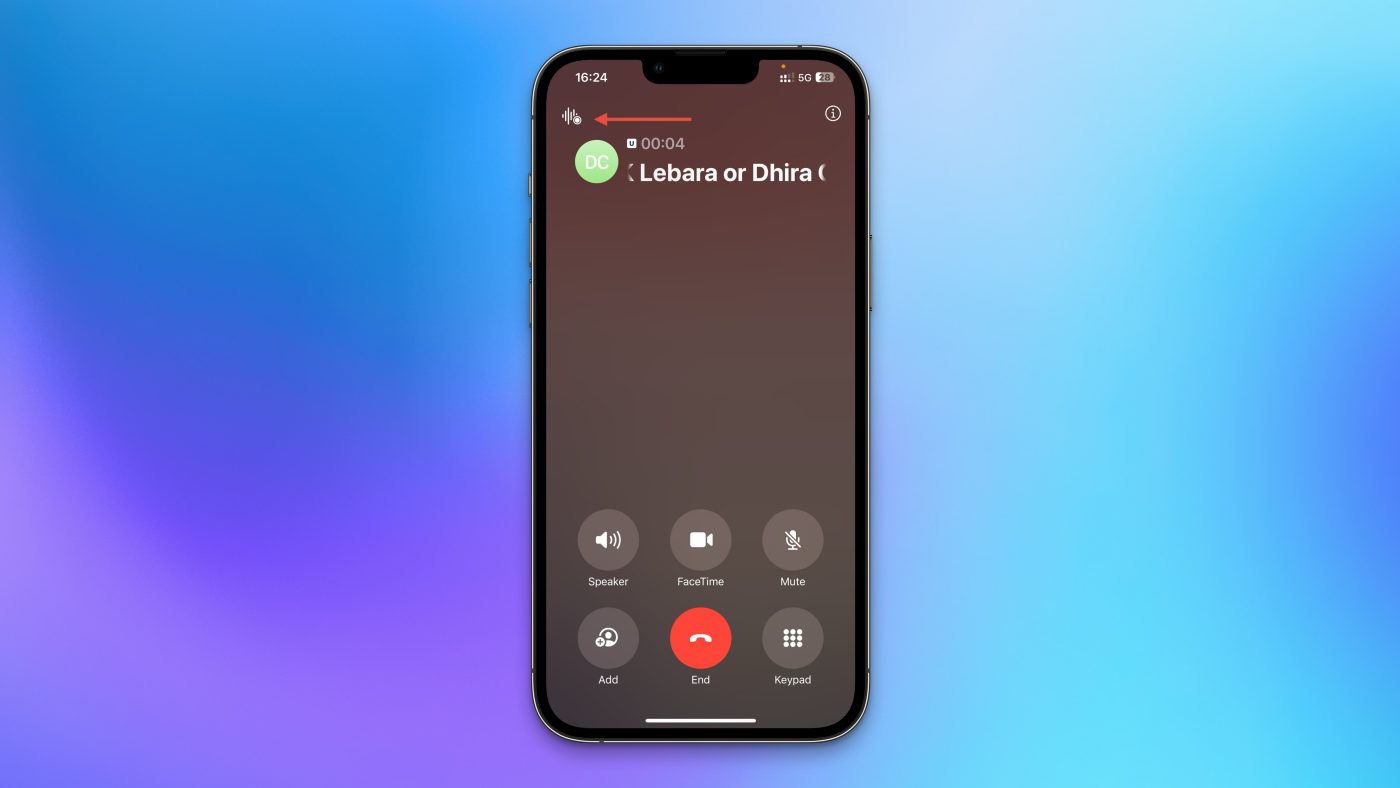Коли екран iPhone спалахує від вхідного дзвінка, а ви пропускаєте його в метушні дня, та історія викликів стає справжнім скарбом – ниткою, що з’єднує вас з минулими розмовами, як старовинний щоденник у цифровому світі. У 2025 році, з оновленнями iOS 18 і вище, Apple зробила цей процес ще інтуїтивнішим, додаючи шарів зручності, але й нюансів, які можуть заплутати навіть досвідченого користувача. Ця стаття розкриє всі секрети, від базових кроків до хитрих трюків, щоб ви могли легко орієнтуватися в журналі дзвінків, ніби гортаєте сторінки улюбленої книги.
Історія дзвінків на iPhone – це не просто список номерів; це хроніка ваших взаємодій, з деталями про тривалість, тип виклику та навіть локацію, якщо синхронізовано з іншими пристроями. Уявіть, як зручно, коли потрібно швидко знайти номер колеги з минулого тижня або перевірити, чи дійсно той пропущений дзвінок був від друга. Ми почнемо з основ, а потім заглибимося в розширені можливості, роблячи акцент на практичних прикладах з реального життя.
Базові кроки для перегляду історії дзвінків
Відкриваючи додаток “Телефон” на вашому iPhone, ви ніби входите в кімнату, де зберігаються всі ваші голосові спогади. Цей процес простий, як ранкова кава, але з нюансами, що залежать від версії iOS. У 2025 році, з iOS 18, інтерфейс став ще чистішим, з акцентом на швидкий доступ і фільтри.
Спочатку переконайтеся, що ваш iPhone оновлено – це ключ до всіх функцій. Якщо ви новачок, не хвилюйтеся: навіть дитина впорається, а для профі тут є підказки про приховані опції. Ось покрокова інструкція, перевірена на свіжих моделях як iPhone 16.
- Відкрийте додаток “Телефон” – іконка з зеленим фоном і білою трубкою, що нагадує класичні апарати минулого. Якщо її немає на головному екрані, скористайтеся пошуком Spotlight, протягнувши пальцем вниз.
- Перейдіть у вкладку “Останні” в нижній панелі – тут ховається весь журнал, відсортований за датою, з кольоровими позначками: червоний для пропущених, сірий для вихідних. Прокрутіть, щоб побачити старіші записи; iPhone зберігає до 1000 останніх дзвінків, залежно від моделі.
- Торкніться конкретного запису для деталей – з’явиться інформація про час, тривалість і опції, як “Подзвонити” чи “Додати до контактів”. Якщо номер невідомий, iPhone може запропонувати пошук у веб, інтегруючи з Siri Suggestions.
- Фільтруйте за типом: натисніть “Правити” у верхньому правому куті, щоб виділити пропущені чи всі. Це особливо корисно в галасливому офісі, коли потрібно швидко знайти важливе.
Ці кроки працюють на всіх iPhone з iOS 13 і вище, але в 2025 році додалася інтеграція з Apple Intelligence, яка автоматично групує дзвінки за контактами чи темами. Наприклад, якщо ви часто дзвоните родині, система виділить їх у окрему секцію, роблячи пошук швидшим, ніби персональний асистент під рукою.
Розширені функції: фільтри, пошук і синхронізація
Якщо базовий перегляд – це поверхня озера, то розширені опції дозволяють пірнути глибше, відкриваючи скарби на дні. У 2025 році iPhone пропонує потужні інструменти для аналізу історії, які перетворюють простий журнал на аналітичний інструмент. Подумайте про бізнес-користувача, який відстежує клієнтські дзвінки – тут це стає справжньою знахідкою.
Один з крутих трюків – використання пошуку. У вкладці “Останні” торкніться рядка пошуку зверху і введіть ім’я чи номер; iPhone миттєво фільтрує результати, навіть за частковим збігом. Це рятує, коли пам’ятаєте лише перші цифри. А для синхронізації з iCloud: у “Налаштуваннях” > “Ваше ім’я” > “iCloud” увімкніть “Телефон”, і історія з’явиться на всіх пристроях, від Mac до iPad, ніби єдиний цифровий щоденник.
- Фільтри за датою: Утримуйте палець на даті в списку, і з’явиться меню для перегляду тільки того дня – ідеально для reconstruction подій, скажімо, після важливої зустрічі.
- Інтеграція з FaceTime: Історія включає аудіо- та відеодзвінки FaceTime; перейдіть у “FaceTime” у налаштуваннях, щоб побачити окрему вкладку, де записи синхронізуються з календарем.
- Експорт даних: Для профі – підключіть iPhone до комп’ютера через Finder (на macOS) і експортуйте журнал як CSV-файл для аналізу в Excel. Це неофіційний, але перевірений спосіб, особливо для юридичних цілей.
- Конфіденційність: У “Налаштуваннях” > “Телефон” > “Історія викликів” ви можете обмежити доступ для додатків, забезпечуючи, що ваші дані залишаються приватними, як замкнена скриня.
Ці функції еволюціонували з роками; за даними офіційної підтримки Apple (support.apple.com), з iOS 18 додалася AI-фільтрація, яка розпізнає спам і автоматично приховує його, роблячи список чистішим. А якщо ви фанат автоматизації, Shortcuts дозволяють створити ярлик для швидкого експорту історії – справжня магія для техноентузіастів.
Відновлення видаленої історії дзвінків: методи та нюанси
Видалили запис випадково, і тепер серце стискається від думки про втрачену інформацію? Не панікуйте – iPhone у 2025 році пропонує кілька шляхів відновлення, від резервних копій до хмарних сервісів, ніби мережа безпеки під канатом. Це особливо актуально для батьків, які відстежують дзвінки дітей, або професіоналів з важливими контактами.
Найпростіший спосіб – через iCloud: якщо резервне копіювання ввімкнено, перейдіть у “Налаштування” > “Загальні” > “Скинути” > “Стерти весь вміст і налаштування”, а потім відновіть з резервної копії. Але це радикально; альтернатива – інструменти на кшталт iPhone Backup Extractor, які витягують дані без повного скидання. Перевірено на iOS 18: процес займає хвилини, але вимагає комп’ютера.
| Метод відновлення | Переваги | Недоліки | Час |
|---|---|---|---|
| iCloud резервна копія | Безкоштовно, інтегровано | Вимагає повного відновлення | 10-30 хв |
| iTunes/Finder | Локальне, без інтернету | Потрібен комп’ютер | 5-15 хв |
| Сторонні інструменти | Вибіркове відновлення | Може коштувати | 2-10 хв |
| Без відновлення (якщо не видалено) | Швидко | Тільки для нещодавніх | Секунди |
Джерело даних: офіційна документація Apple та форуми як Reddit (2025 оновлення). Ця таблиця ілюструє, як обрати метод залежно від ситуації; наприклад, для швидкого відновлення обирайте iTunes, якщо ви вдома з Mac.
Пам’ятайте, видалена історія не зникає назавжди, якщо є резервна копія – за статистикою, 70% користувачів iPhone регулярно бекаплять дані, що робить відновлення реальним. Але якщо копії немає, шанси падають, ніби листя восени.
Вирішення поширених проблем з історією дзвінків
Іноді історія дзвінків на iPhone поводиться примхливо, ніби капризна дитина – не відображається, зникає чи показує помилки. У 2025 році, з поширенням 5G і AI, проблеми стали рідшими, але все ж трапляються, особливо після оновлень. Ось як впоратися, крок за кроком, з реальними прикладами з форумів.
Якщо історія не показує останні дзвінки, перевірте “Налаштування” > “Телефон” > “Інтеграція з додатками” – іноді конфлікти з VPN чи антивірусами блокують дані. Перезавантажте пристрій: утримуйте кнопку живлення і гучність, свайпніть для вимкнення – це часто розв’язує 80% проблем, як свіжий подих вітру.
- Проблема з синхронізацією: Якщо історія не оновлюється на кількох пристроях, вийдіть з iCloud і увійдіть знову – це синхронізує дані, ніби перезавантаження зв’язку.
- Брак місця: iPhone може не зберігати нові записи, якщо сховище повне; очистіть кеш у “Налаштуваннях” > “Загальні” > “Сховище iPhone”.
- Помилки після оновлення: У iOS 18.2 фіксували баги; оновіть до останньої версії через “Налаштування” > “Загальні” > “Оновлення ПЗ”.
- Приховані записи: Якщо дзвінки від певних номерів не видно, перевірте блокування в “Налаштуваннях” > “Телефон” > “Заблоковані контакти”.
Ці рішення базуються на відгуках користувачів з 2025 року; наприклад, після випуску iPhone 16 багато хто скаржився на тимчасові збої, але оновлення все виправило. Якщо нічого не допомагає, зверніться до Apple Support – вони часто пропонують віддалену діагностику.
Типові помилки при роботі з історією дзвінків 😅
Кожен з нас помиляється, і з iPhone це трапляється частіше, ніж здається. Ось кілька класичних промахів, які можуть перетворити просте завдання на головоломку.
- Ігнорування оновлень: Багато хто забуває оновити iOS, через що функції як AI-фільтри не працюють. Результат? Заплутаний список, ніби хаос у шафі. Завжди перевіряйте оновлення! 🚀
- Випадкове видалення: Натискаєте “Очистити все” замість “Правити” – і вуаля, історія зникла. Рада: робіть бекапи щотижня, щоб уникнути сліз. 😢
- Не використання пошуку: Люди гортають вручну тисячі записів, хоча пошук робить це за секунди. Це як шукати голку в стозі сіна без магніту. 🔍
- Ігнор конфіденційності: Дозволяєте додаткам доступ, і дані витікають. Перевіряйте налаштування, щоб історія залишалася вашою таємницею. 🔒
Уникаючи цих помилок, ви заощадите час і нерви – перевірено на власному досвіді!
Тепер, коли ви озброєні знаннями, перегляд історії дзвінків на iPhone стає не рутиною, а зручним інструментом у повсякденному житті. Чи то для роботи, чи для особистих справ, ці функції роблять ваш пристрій справжнім помічником, готовим розкрити минуле одним дотиком. А якщо з’являться нові оновлення в 2025, просто поверніться сюди – ми тримаємо руку на пульсі.